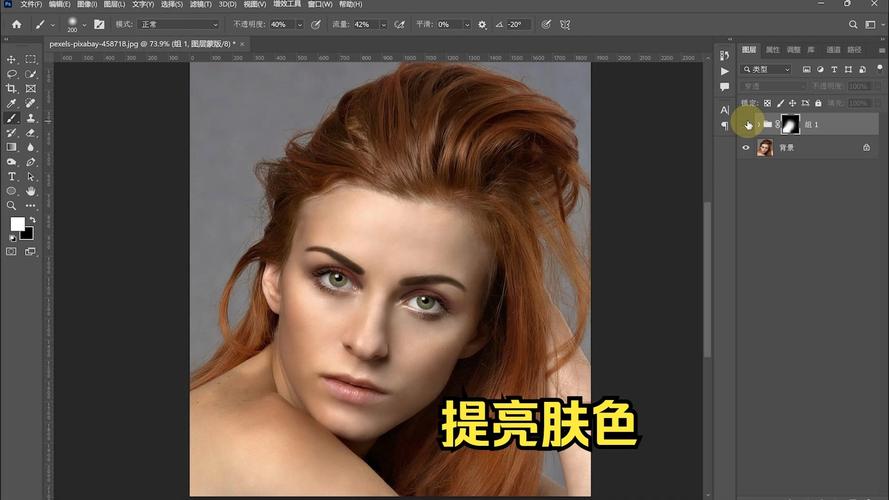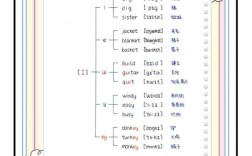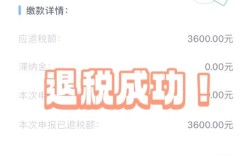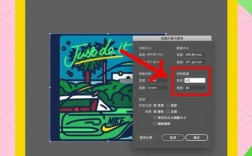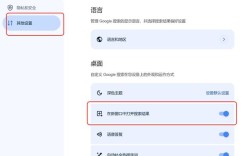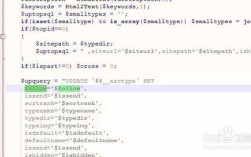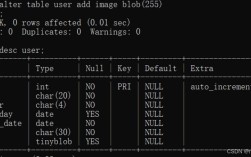在Photoshop中将皮肤变得通透是后期修图中的常见需求,通透的皮肤质感需要兼顾光滑、细腻与自然光泽,避免过度磨皮导致的塑料感,以下从基础处理、细节优化、光影调整到整体调色四个环节,详细讲解实现通透皮肤的技巧。

基础处理:保留纹理的磨皮
通透皮肤的核心是“保留毛孔和纹理的细腻感”,而非完全磨平,首先使用“高低频磨皮法”平衡光滑度与细节。
- 分离高低频:复制图层,命名为“高频”,执行“滤镜>其他>高反差保留”,半径设为1-2像素(根据图片分辨率调整),此时图层显示为灰色;再复制一层命名为“低频”,对低频层执行“滤镜>模糊>高斯模糊”,半径设为5-8像素,使皮肤纹理消失。
- 混合高低频:将“高频”图层混合模式改为“线性光”,此时皮肤细节与光滑度初步结合。
- 局部磨皮:用“修复画笔工具”或“污点画笔工具”单独处理痘印、色斑等明显瑕疵,避免大面积涂抹破坏纹理,对顽固瑕疵可创建“色相/饱和度”调整图层,用“范围选择”工具单独降低瑕疵饱和度,使其与肤色融合。
细节优化:提升皮肤质感
通透皮肤需要细腻的毛孔和自然的光泽,可通过“纹理增强”和“高光提亮”实现。
- 强化纹理:新建图层,填充50%灰色,混合模式改为“叠加”,用“柔边画笔”(不透明度10%-20%)在灰色图层上涂抹皮肤区域,利用叠加模式增强毛孔纹理;或使用“纹理滤镜”(如“添加杂点”,数量1-2,高斯分布)后,用“蒙版”擦除五官等不需要强纹理的区域。
- 高光提亮:新建图层,混合模式改为“柔光”,用“白色柔边画笔”(不透明度15%)在鼻梁、颧骨、眉骨等自然高光区域轻轻涂抹,模拟皮肤油脂光泽,避免高光生硬。
- 处理暗沉:对肤色暗沉区域(如眼下、嘴角),用“曲线”或“色阶”调整图层提亮,配合“画笔工具”在蒙版上擦除不需要调整的区域,确保肤色过渡自然。
光影调整:塑造立体通透感
通透皮肤依赖自然的光影层次,需调整明暗对比与阴影色调。
- 重塑光影:用“加深/减淡工具”(范围设为“中间调”,曝光度5%-10%)细化阴影与高光,例如加深眼窝、鼻翼两侧阴影,提亮苹果肌,增强面部立体感。
- 统一色调:皮肤通透需避免杂色干扰,创建“色彩平衡”调整图层,分别调整阴影、中间调、高光:
- 阴影:增加青色-10、黄色-5,避免阴影偏红;
- 中间调:增加绿色+5、蓝色+3,提亮肤色;
- 高光:增加白色+10,增强高光通透感。
- 对比度优化:用“曲线”微调整体对比度,将暗部稍微压暗(输入50,输出40),亮部稍微提亮(输入200,输出220),避免过度对比导致皮肤僵硬。
整体调色:营造通透氛围
通透皮肤的色调需偏冷或偏暖的自然质感,避免偏色或死白。

- 可选颜色调整:创建“可选颜色”调整图层,针对不同颜色通道微调:
- 红色:减少黑色-10、黄色-5,让红血丝或痘印淡化;
- 黄色:减少黑色-15,提亮肤色;
- 白色:增加青色+5、蓝色+3,增强高光清透感。
- 自然磨砂感:新建图层,填充“叠加”模式,用“低不透明度画笔”(5%-10%)在皮肤上轻微涂抹,模拟皮肤自然反光;或使用“Camera滤镜”中的“柔化”效果,参数设为10-20,增强通透朦胧感。
相关问答FAQs
Q1:为什么磨皮后皮肤会显得“假面”?
A:通常因过度使用“高斯模糊”或“表面模糊”导致纹理完全消失,或磨皮后未与原图层自然融合,解决方法:优先采用“高低频磨皮”,保留高频纹理;磨皮后用“蒙版”擦除五官、发丝等区域,避免大面积涂抹;同时降低磨皮图层不透明度(如80%-90%),增强真实感。
Q2:如何避免皮肤提亮后出现“死白”效果?
A:死白多因提亮时忽略色调与光影层次,需先用“曲线”或“色阶”整体提亮,再通过“色彩平衡”为高光加入轻微冷调(如青色+5、蓝色+3);同时用“减淡工具”在提亮区域叠加自然光影,确保亮部有细节过渡(如鼻梁高光边缘模糊),避免纯白无层次。